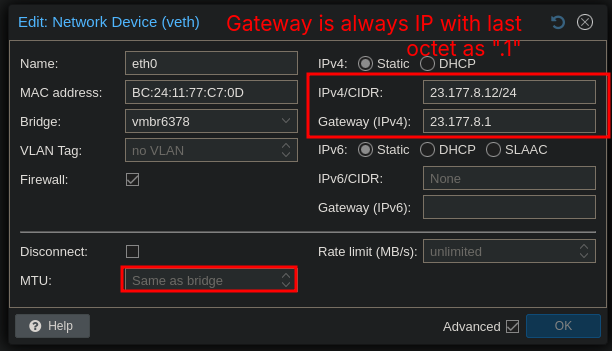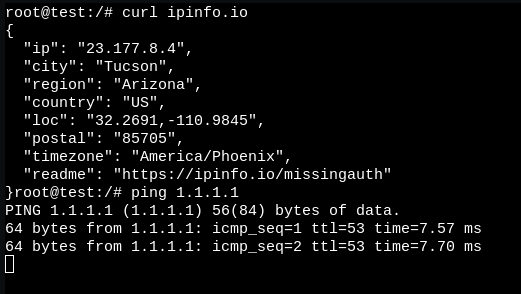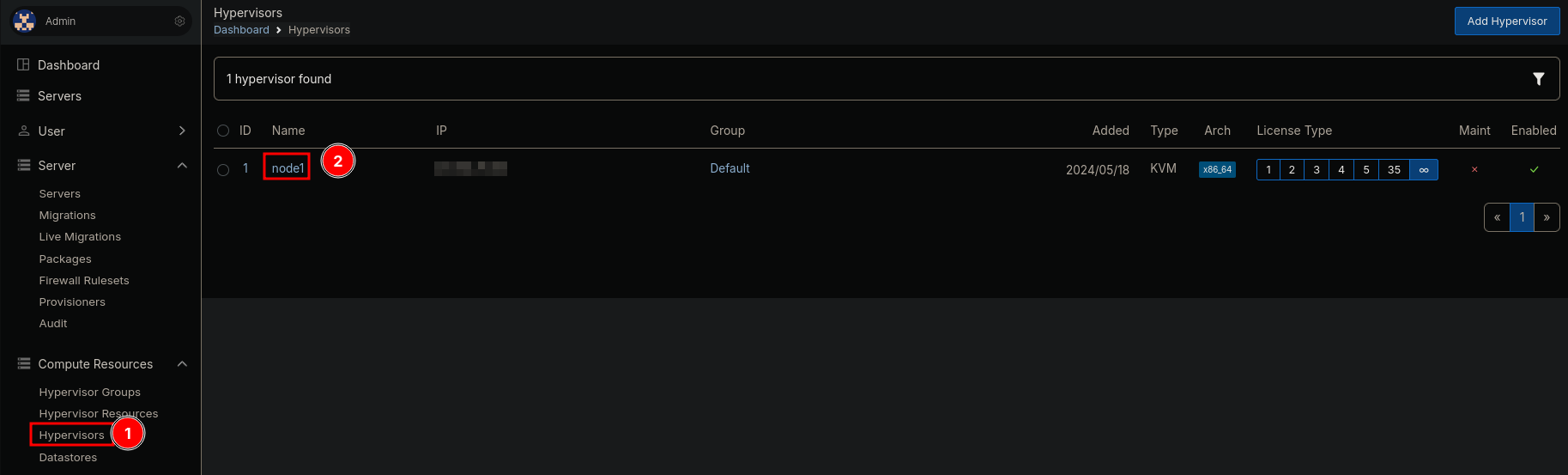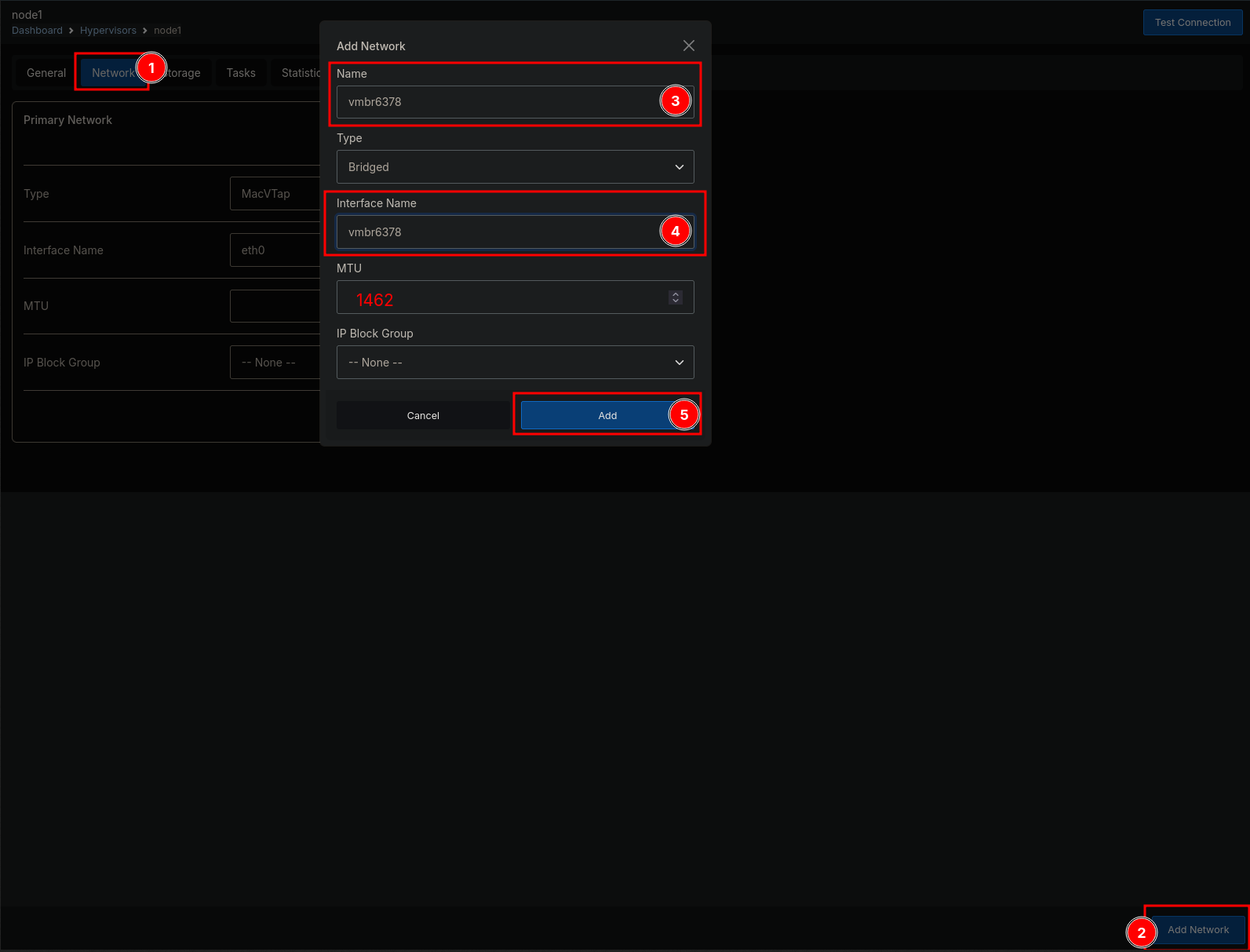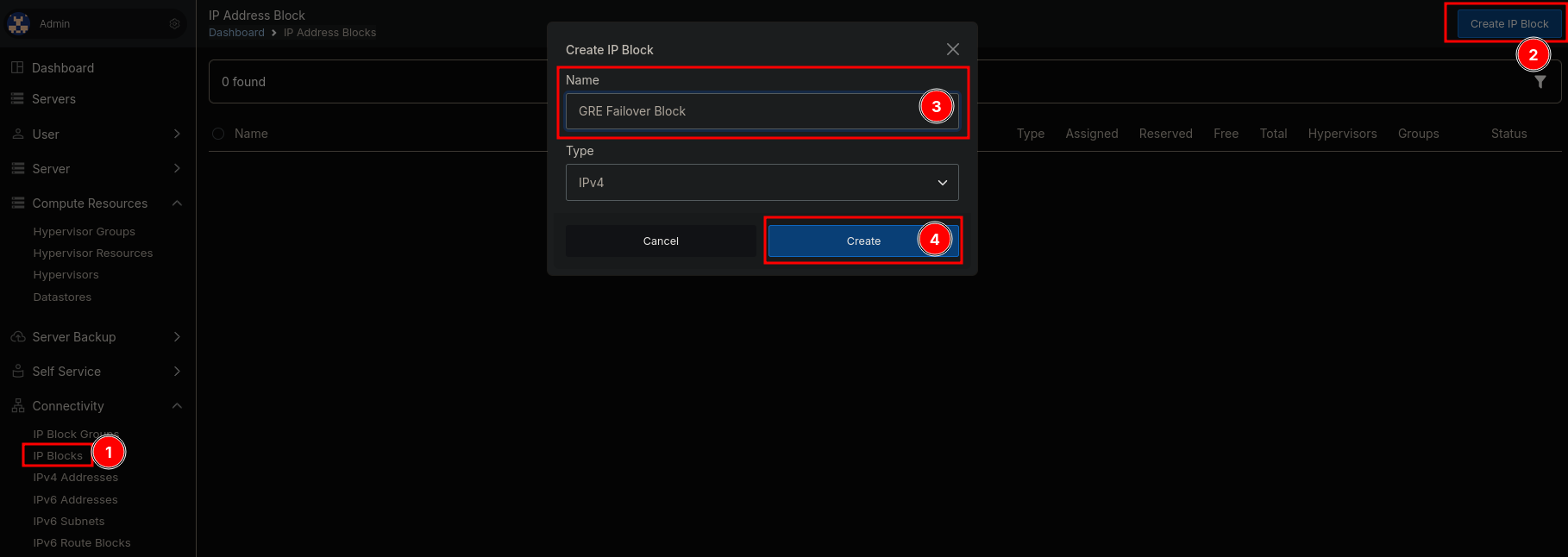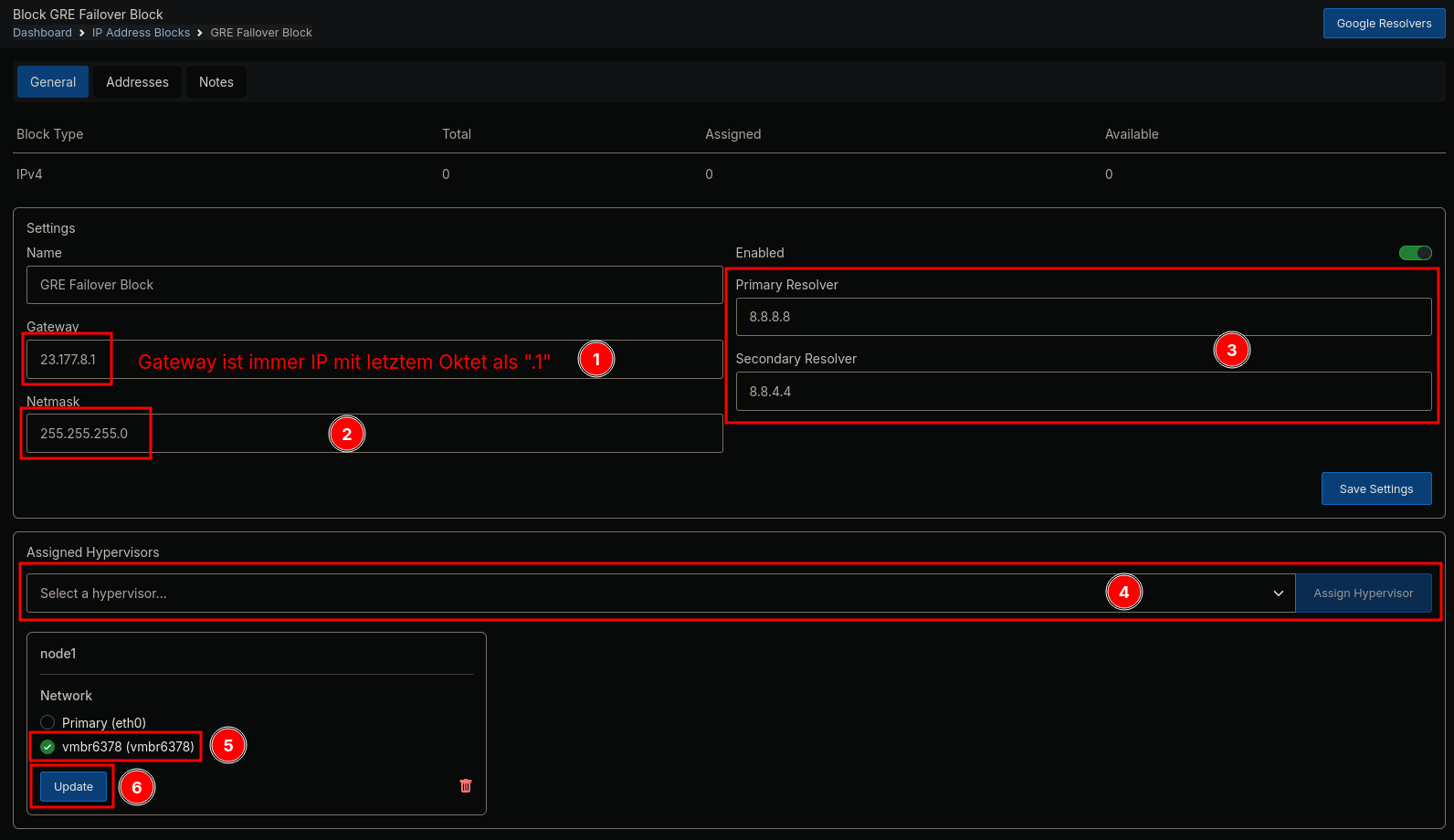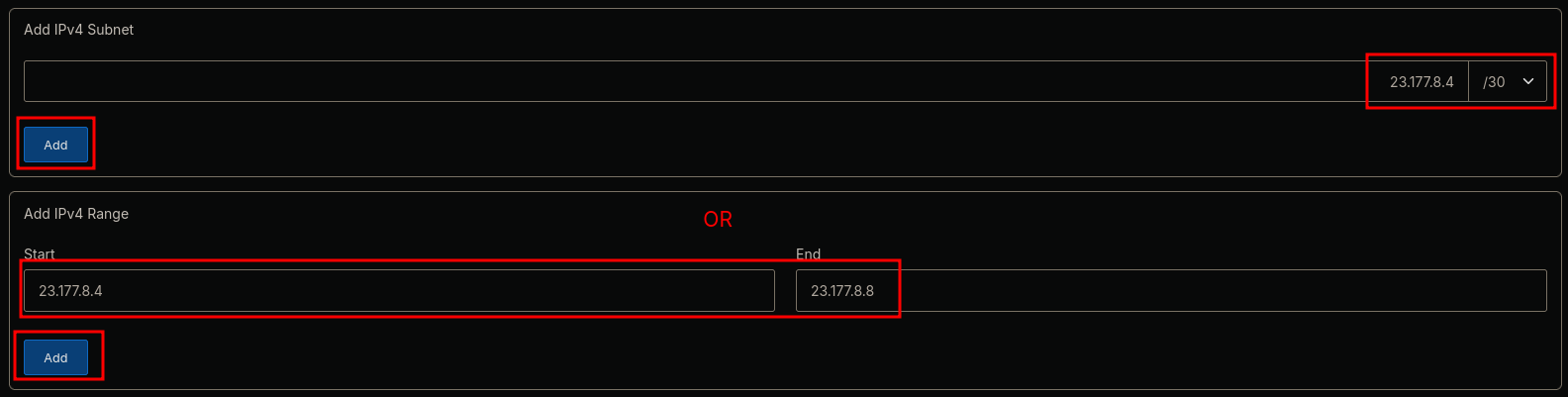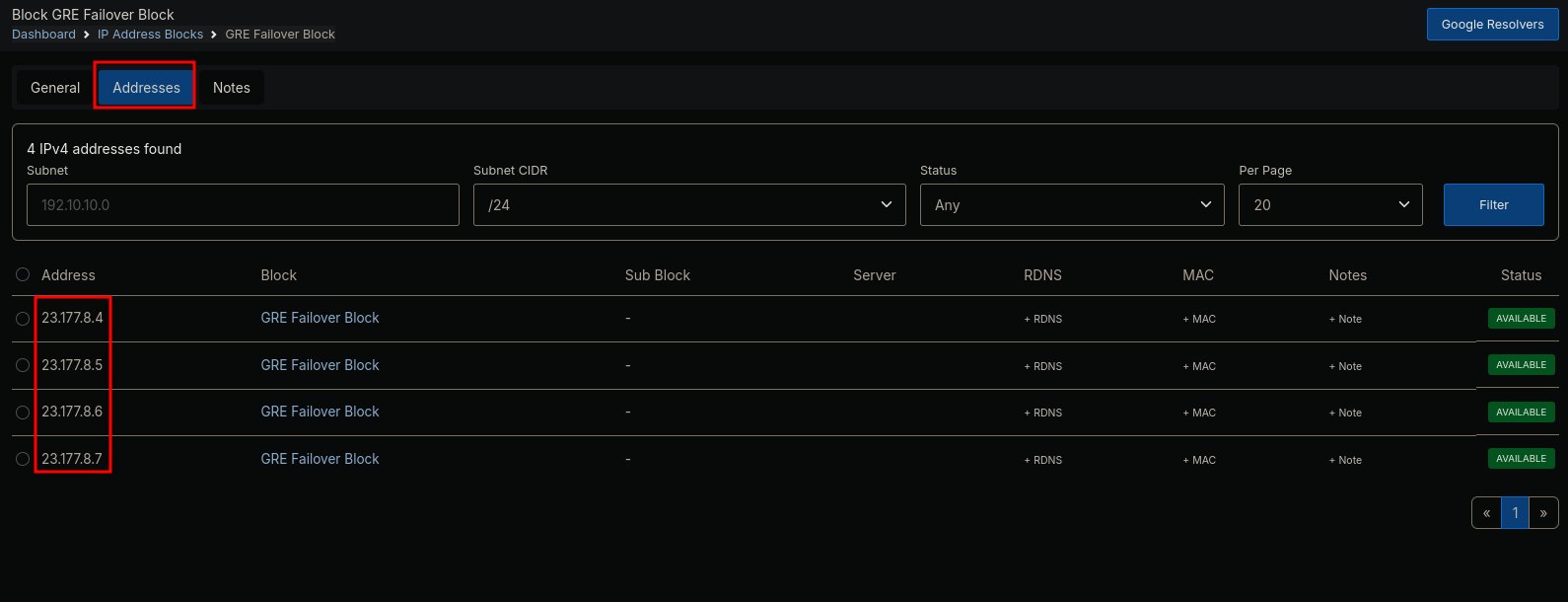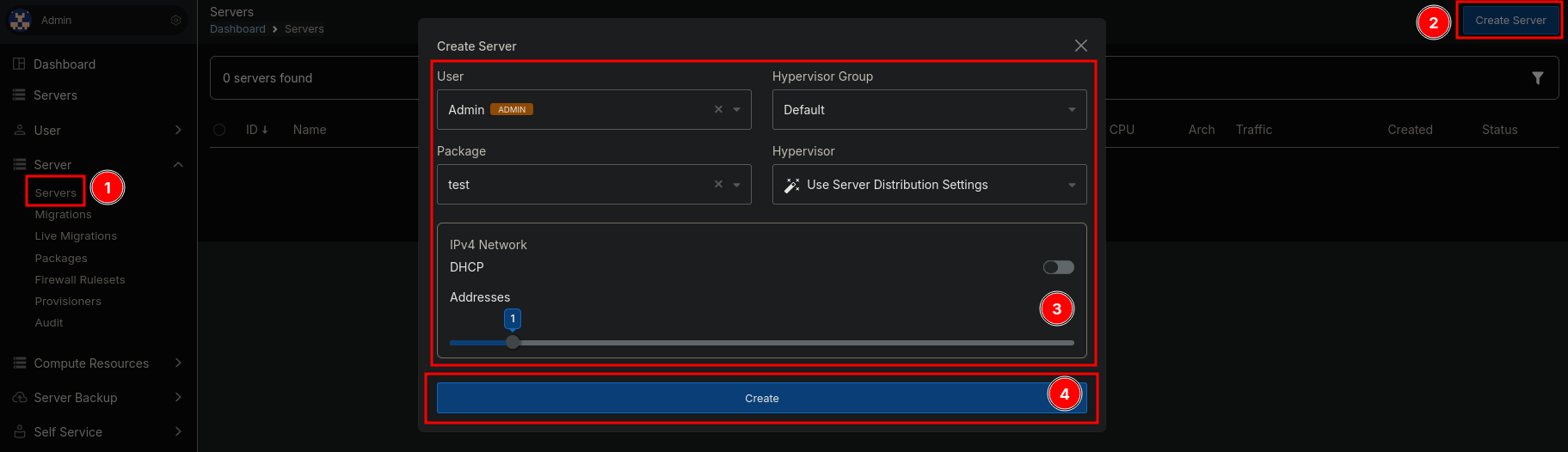Anforderungen

Sie finden den, <TOKEN> wennn Sie zu Ihrem Tunnelprodukt und dann zu „Produktinfo“ gehen. Setzen sie den Token hinter "https://ipapi.redfox-host.de/" Wenn alles in Ordnung ist, erhalten Sie eine Antwort wie im Beispiel.
Nun haben Sie alle Informationen, die Sie zum Aufbau des Tunnels benötigen, los geht‘s!
Netzwerkkonfiguration
Aufbau
Variablen erkennst Du daran, dass diese in „<>“ geschrieben sind, die Angaben erhältst Du aus unserer API, welche du vorher öffnen solltest. Ersetze diese dort durch den zugehörigen Inhalt.
Debian-Netzwerk
Fügen Sie dies am Ende der Datei /etc/network/interfaces hinzu, beispielsweise mit nano /etc/network/interfaces.
|
auto vmbr6378
iface vmbr6378 inet manual
bridge_ports gretap6378
bridge_stp off
bridge_fd 0
mtu 1462
pre-up ip link add name gretap6378 type gretap local <**ONE of** ALLOWED_ENDPOINT(s)> remote <ROUTER_IPv4>
pre-up ip link set up gretap6378
post-up ip link set up vmbr6378
down ip link del gretap6378
|
Tunnelstart
Dadurch sollten die Brücke und der Tunnel wie oben eingegeben erstellt werden.
|
Verwendung
Allgemein
Das Gateway Ihrer IPs ist IMMER die ".1" Wenn dies nicht funktioniert, versuchen Sie, das Backup-Gateway zu verwenden 100.97.255.1
Netzwerk überprüfen
Wenn alles erfolgreich war, sollte nun unter „Node -> System -> Network“ eine Bridge erscheinen

Container/VM konfigurieren
Deine IPs findest du, indem du zu deinem Tunnelprodukt und dann zu „Addons/Zusatzpakete“ gehst.
Wenn alles gut gegangen ist, sollte die Box jetzt Internet haben!
Virtfusion
Brücke zuweisen
IP-Sperre
VM erstellen
Installieren Sie jetzt die VM und testen Sie, ob alles funktioniert!